Používanie mobilnej aplikácie Dynamics 365 Sales
Pomocou mobilnej aplikácie Dynamics 365 Sales si naplánujte deň tak, že uvidíte, čo sa nachádza v obchode, napríklad nadchádzajúce stretnutia a štatistiky. Môžete tiež podniknúť kroky po schôdzke, ako je pridávanie poznámok, vytváranie kontaktov a aktualizácia údajov v príslušných záznamoch.
Požiadavky na licenciu a rolu
| Typ požiadavky | Musíš mať |
|---|---|
| Licencia | Dynamics 365 Sales Premium, Dynamics 365 Sales Enterprise, Dynamics 365 Sales Professional alebo Microsoft Relationship Sales Viac informácií: Predajné ceny Dynamics 365 |
| Roly zabezpečenia | Akákoľvek primárna rola predaja, ako je predajca alebo manažér predaja Ďalšie informácie: Roly primárneho predaja |
Prihláste sa a odhláste sa z aplikácie
Do mobilnej aplikácie Dynamics 365 Sales sa môžete prihlásiť pomocou pracovnej e-mailovej adresy, ktorú používate pre Dynamics 365. Ak potrebujete pomôcť so svojimi prihlasovacími údajmi, obráťte sa na správcu Dynamics 365.
Prihlásenie sa do aplikácie
Na svojom mobilnom zariadení vyhľadajte Dynamics 365 Sales a potom otvorte aplikáciu.
Na uvítacej obrazovke klepnite na prihlásiť sa.
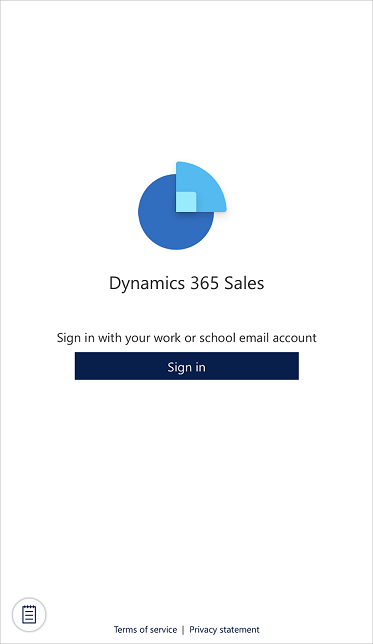
Zadajte svoj e-mail a heslo.
V zozname aplikácií klepnite na aplikáciu, ktorú chcete použiť.
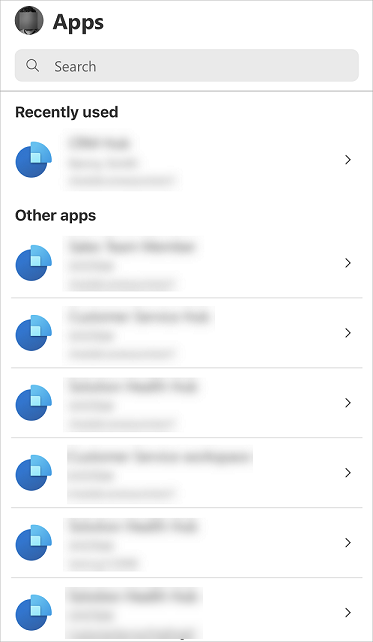
Odhláste sa z aplikácie
Klepnite na svoj profilový obrázok v ľavom hornom rohu obrazovky.
Klepnite na Nastavenia.
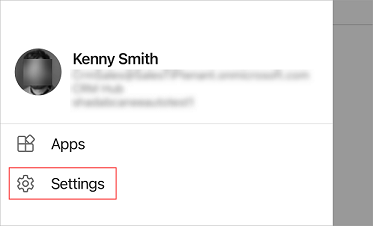
V časti Účet klepnite na Odhlásiť sa.
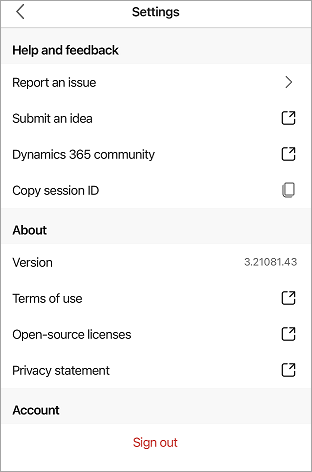
Zobrazenie neprodukčných aplikácií
V predvolenom nastavení sa zobrazujú iba aplikácie pre výrobné prostredie, z ktorých si môžete vyberať. Ak chcete zobraziť neprodukčné aplikácie, teda aplikácie zo skúšobného prostredia alebo prostredia karantény, musíte povoliť nastavenie Zobraziť neprodukčné aplikácie .
Ak sa momentálne nepoužíva žiadny modul aplikácie
Existujú dva spôsoby, ako môžete zobraziť neprodukčné aplikácie.
možnosť 1
Klepnite na
 v pravom hornom rohu obrazovky a potom klepnite na Zobraziť neprodukčné aplikácie.
v pravom hornom rohu obrazovky a potom klepnite na Zobraziť neprodukčné aplikácie.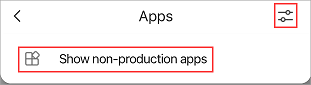
Možnosť 2
Ťuknite na svoj profilový obrázok v ľavom hornom rohu obrazovky.
Zapnite prepínač Zobraziť neprodukčné aplikácie .
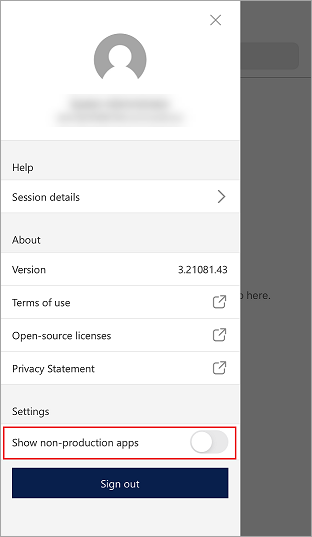
V potvrdzovacej správe klepnite na Potvrdiť.
Prejdite na obrazovku Aplikácie , potiahnutím obrazovky nadol sa obnovte a počkajte aspoň niekoľko minút.
Ak ste vybrali modul aplikácie, ktorý chcete použiť
Existujú dva spôsoby, ako môžete zobraziť neprodukčné aplikácie.
možnosť 1
Klepnite na svoj profilový obrázok v ľavej hornej časti obrazovky a potom klepnite na Aplikácie.
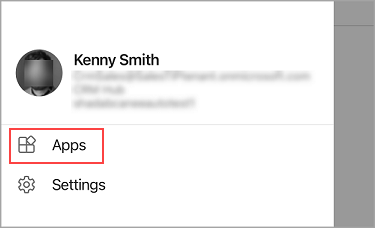
Klepnite na
 v pravom hornom rohu obrazovky a potom klepnite na Zobraziť neprodukčné aplikácie.
v pravom hornom rohu obrazovky a potom klepnite na Zobraziť neprodukčné aplikácie.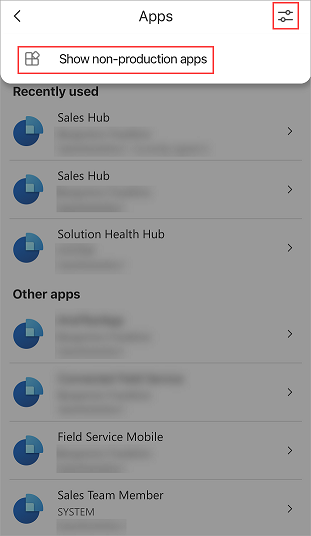
Možnosť 2
Odhláste sa z aplikácie.
Prihlásenie sa do aplikácie.
Ťuknite na svoj profilový obrázok v ľavom hornom rohu obrazovky.
Zapnite prepínač Zobraziť neprodukčné aplikácie .
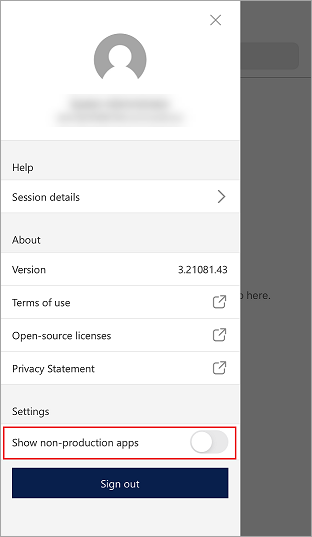
V potvrdzovacej správe klepnite na Potvrdiť.
Prejdite na obrazovku Aplikácie , potiahnutím obrazovky nadol sa obnovte a počkajte aspoň niekoľko minút.
Poznámka
Ak aplikáciu zatvoríte, prepínač Zobraziť neprodukčné aplikácie sa vypne a pri opätovnom otvorení aplikácie sa neprodukčné aplikácie odstránia zo zoznamu. Ak chcete znova zobraziť neprodukčné aplikácie, zapnite prepínač Zobraziť neprodukčné aplikácie .
Prostredie prvého spustenia
Keď sa prvýkrát prihlásite a vyberiete aplikáciu, zobrazia sa karty na displeji. Skontrolujte zobrazenie Karty v aplikácii a na poslednom karta výberom možnosti Poďme sa presuniete na domovskú stránku.
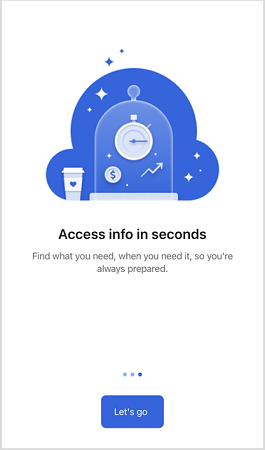
Domovská stránka sa zobrazí na nasledujúcom príklade obrazovky:

Pozrite si tiež
Pripomienky
Pripravujeme: V priebehu roka 2024 postupne zrušíme službu Problémy v službe GitHub ako mechanizmus pripomienok týkajúcich sa obsahu a nahradíme ju novým systémom pripomienok. Ďalšie informácie nájdete na stránke: https://aka.ms/ContentUserFeedback.
Odoslať a zobraziť pripomienky pre